怎么自己重装系统win7
如何自己重装系统win7?现在来说越来越多的朋友都喜欢自己来重装系统,喜欢动手,但是依旧有很多朋友不会重装,虽然想操作,但奈何没有人教,那么这里将给这些朋友一个详细的重装win7系统的教程,一步一步的安装教程进行操作,自己重装简直不要太简单。

1、准备工作,先下载好win7系统的镜像文件,32位或64位,这里以64位win7纯净版给大家进行实操。
2、将下载好的win7镜像rar压缩包解压出来,看到有一个64位的win7纯净版gho镜像文件,一个系统安装工具。
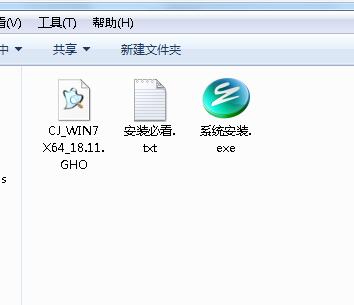
3、我们双击打开系统安装工具。

4、核对下面几点信息,看是否正确:
1)选择还原系统选项;
2)映像文件路径是不是你要重装的win7镜像文件路径;(特别注意:镜像路径中不能含有中文,否则会出现提示框报错。)
3)是否勾选了C盘。
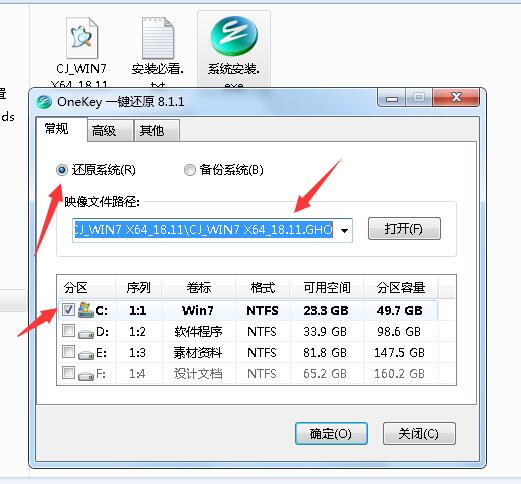
5、要是没有问题的话,那就点击确定按钮。
6、这时会出现一个提示框,意思是你是不是要将win7的镜像还原到C盘,我们点是
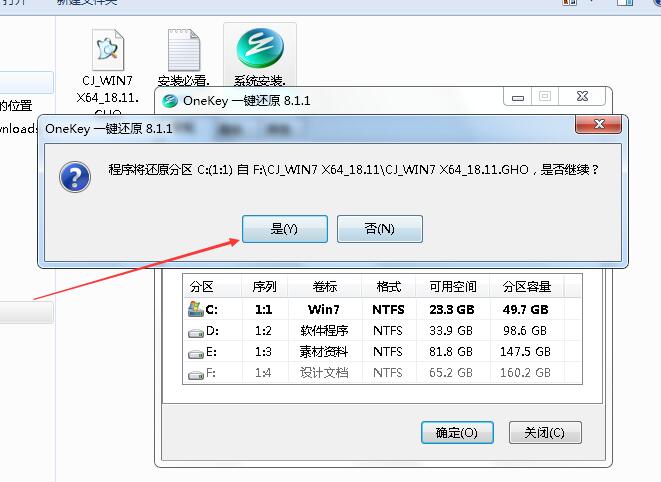
7、这时会再次出现一个提示框,问你是不是要立即重启电脑进行还原,我们点击马上重启。
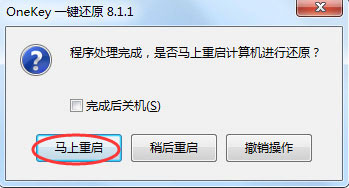
8、电脑就会自动重启,并且进入win7还原系统界面,我们等。。。
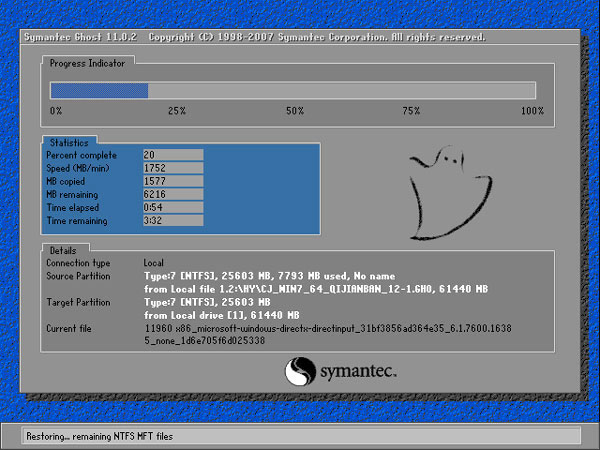
9、之后会进入安装驱动界面,我们等待。
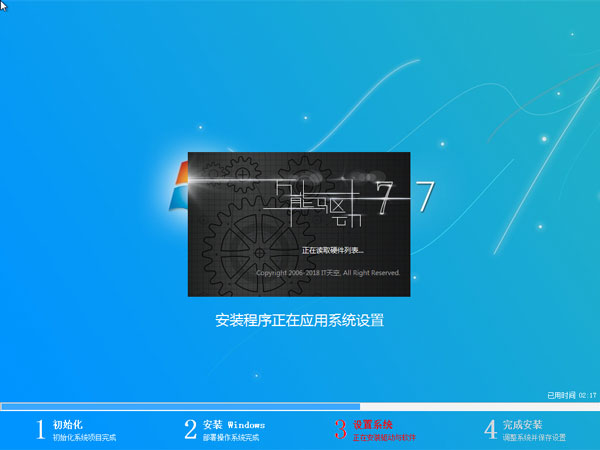
10、最后就自动进入到桌面了,到此win7系统已经重装完成,你也已经学会了重装win7系统了,以后都可以自己动手了。

如果还不会重装,可以多尝试两遍,全程不需要操作,自动重装win7.
相关阅读
win7系统排行
热门教程